Deși este ceva foarte confortabil și practic, una dintre problemele cu trimiterea de imagini prin WhatsApp este că trec printr-un proces de compresie și acest lucru poate afecta direct calitatea imaginii pe care o primește destinatarul. Este inutil să ai un mobil cu o cameră de excepție dacă atunci când îți partajezi camera îți va părea că ai făcut-o cu cel mai prost low-end de pe piață.
Din fericire, „mari rele, mari remedii” și există o serie de alternative pentru a partaja fotografii pe WhatsApp evitând pierderea calității din cauza compresiei.

Folosind Google Drive sau iCloud
Una dintre cele mai simple moduri, mai ales pe Android telefoane cu marea sincronizare care există între serviciile Google, este de a utiliza Disc Google. După cum știți, Google Drive este spațiul de stocare în cloud al gigantului tehnologic și, practic, ceea ce trebuie să facem este încărcați fotografia originală acolo și trimiteți un link către fișier în loc să trimită imaginea direct celeilalte persoane.
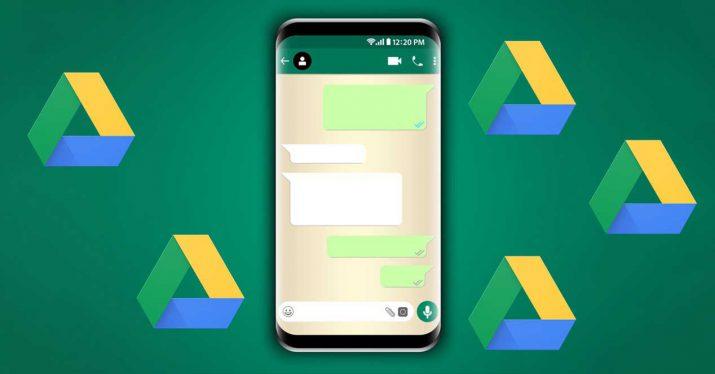
În ceea ce privește iOS dispozitive, deși pot face același lucru și pe Google Drive, ar putea prefera confortul de a încărca pe iCloud și selectând „obține linkul de distribuire”.
Trimiteți imaginea ca document WhatsApp
Trucul de migdale fără a părăsi aplicația în sine este să trimiți fotografia dar nu în mod tradițional ca imagine, ci de parcă ar fi fost un alt document . În același mod în care ne putem examina dispozitivul pentru a localiza, de exemplu, un PDF de partajat, odată ce am intrat în managerul de fișiere, vom vedea toate disponibile pentru a selecta.
În cazul în care fotografia în cauză nu apare printre fișierele eligibile, dacă nu găsiți imaginea, faceți clic pe „Căutare alte documente”, opțiune disponibilă în antet. Când găsiți imaginea prin oricare dintre metode, selectați-o și faceți clic pe butonul de trimitere.
Trimiteți un fișier zip sau un folder comprimat
Un alt mod popular de a vă asigura că imaginile dvs. mențin calitatea înaltă atunci când le trimiteți pe WhatsApp este pentru a le comprima într-un fișier zip . Această metodă este cea mai bună, mai ales dacă trimiteți mai multe imagini. De asemenea, ajută la păstrarea calității imaginii în timp ce o transferați și așa o faceți.
Folosiți un manager de fișiere sau orice aplicație de compresie terță parte, accesați WhatsApp și, ca în opțiunea anterioară, în trimiterea documentelor selectați folderul zip. Destinatarul folderului arhivat va avea nevoie de un Explorator de fișiere sau aplicație zip/unzip pentru a extrage conținutul a folderului.
Mai ales dacă persoana care primește folderul are WhatsApp Web sau un client PC activat, descărcarea fișierului și decomprimarea acestuia cu WinRar, WinZip sau derivate va fi o simplă simplă.
Redenumiți imaginea
O altă modalitate ușoară de a trimite imagini de înaltă calitate pe WhatsApp este pentru a păcăli aplicația și a redenumi extensiile a fișierelor imagine. Aceștia sunt pașii de urmat:
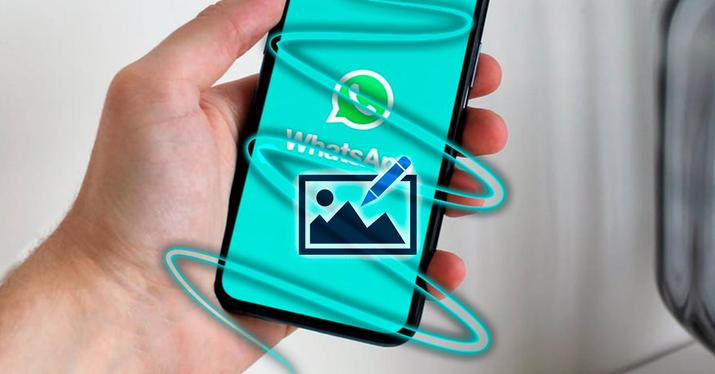
- Găsiți imaginea pe care doriți să o trimiteți la managerul de fișiere
- Selectați și redenumiți imaginea din JPEG sau PNG în PDF sau Doc
- În WhatsApp, trebuie doar să trimiteți fișierele redenumite folosind opțiunea de document
- Solicitați destinatarului imaginii să redenumească documentul sau PDF-ul la originalul ca JPEG sau PNG.
Redenumirea imaginilor sau a extensiilor de fișiere funcționează întotdeauna cu WhatsApp deoarece WhatsApp nu o poate recunoaște ca imagine și prin urmare îl trimite fără compresie.
În viitor... din aplicația WhatsApp în sine
As WABetaInfo a dezvăluit , unii utilizatori beta ai versiunii Android 2.23.2.11 testează deja o nouă caracteristică a aplicației oficiale a serviciului de mesagerie Meta. Această caracteristică va permite utilizatorilor să selecteze calitatea originală atunci când trimit o fotografie prin WhatsApp. Momentan avem doar aceste informatii extrase din versiunile de testare, fara sa stim cand va ajunge definitiv intr-un actualizare a aplicației WhatsApp .
WABetaInfo@WABetaInfo📝 WhatsApp beta pentru Android 2.23.2.11: ce este nou?WhatsApp lucrează la trimiterea fotografiilor în calitatea lor originală, pentru o viitoare actualizare a aplicației!
https://t.co/loR2jZPaSP https://t.co/3ry6GKuS1P
20 ianuarie 2023 • 01:30548
13
După cum puteți vedea, în curând în meniul de editare a unei imagini, înainte de a trece la trimiterea ei, este posibilă selectând între diferite calități de imagine va apărea, inclusiv originalul de la sursă.